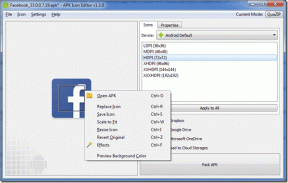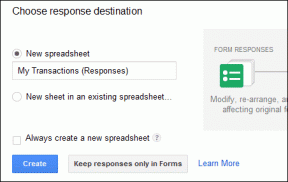4 најбоља начина да промените подразумевану боју позадине у Цхроме-у
Мисцелланеа / / November 29, 2021
Свако има различите преференције. То важи и за боје. Док неки воле светле боје, други више воле смеле и светле боје. На срећу, чак и апликације вам сада омогућавају да промените њихову боју. Говоримо о Гоогле Цхроме-у. У овом посту ћемо вам рећи четири начина да промените боју Цхроме-а.

Било да је ваш Цхроме је заглављен у црном или тамном режиму или желите да промените тему Цхроме-а, овде ћете наћи одговор за оба. Ако се суочавате са проблемом где је боја фонта иста као и боја позадине Цхроме-а, следећи савети ће вам помоћи да и то поправите.
Хајде да погледамо различите методе за промену боје Цхроме-а.
1. Примените другу тему
Раније је требало да користите теме трећих страна да бисте променили боју Гоогле Цхроме-а. Али, пре неколико месеци, Гугл увео свој скуп тема за Цхроме. Дакле, требало би да промените тему у једну од званичних тема да бисте решили проблем у тренутној теми или једноставно променили боју позадине. Можете чак испробати и друге теме трећих страна.
Да бисте променили Цхроме тему, пратите ове кораке:
Корак 1: Покрените Цхроме и идите на Страница са темама у Цхроме продавници.
Корак 2: Тамо ћете пронаћи различите теме, почевши од Цхроме-ове гомиле тема. Кликните на тему коју желите да примените.

Корак 3: Кликните на Додај у Цхроме за тему коју желите да користите. То је то. Добићете нови изглед свог Цхроме-а.

2. Вратите се на оригиналну Цхроме тему
Понекад постоји проблем са вашом тренутном темом, па уместо да је промените у неку другу тему, покушајте да је ресетујете на подразумевану вредност. Ову методу можете користити и да бисте се вратили на оригиналну Цхроме тему.
Ево како да то урадите.
Корак 1: У Цхроме-у кликните на икону са три тачке на врху и изаберите Подешавања. Алтернативно, отворите цхроме://сеттингс/.

Корак 2: Померите се надоле до одељка Изглед. Пронаћи ћете опцију Теме. Кликните на Ресетуј на подразумевано да бисте се вратили на оригиналну Цхроме тему.

3. Промените системску тему
И на мацОС-у и на Виндовс-у, Цхроме-ова боја се такође мења када промените тему система. Зато би требало да испробате овај метод за промену боје или враћање оригиналне боје.
Промените Цхроме тему на Виндовс-у
Корак 1: Идите на системске поставке из Старт менија.
Корак 2: Кликните на Персонализација.

Корак 3: Кликните на Боје.

4. корак: Ево занимљивог дела. Морате да изаберите стил теме из падајућег оквира под Изаберите своју боју. Добијате три опције - Светло, Тамно и Прилагођено. Ако користите први, све подржане апликације и Виндовс интерфејс ће имати лагану тему. Слично томе, одабиром Дарк ће применити црну боју на обе.

У случају да желите да промените боју само за подржане апликације као што је Цхроме и да оставите боју Виндовс-а нетакнуту или обрнуто, користите опцију Прилагођено. Када изаберете, појавиће се два нова падајућа оквира. Изаберите жељену тему под „Изаберите подразумевани режим апликације“ да бисте је применили на Цхроме и друге подржане апликације.

Савет: Ако боја теме већ одговара вашим жељама за Цхроме, а ипак приказује другу боју, изаберите другу опцију, а затим се вратите на свој избор. Ако то урадите, решићете проблем ако постоји.
Промените Цхроме тему на Мац-у
Корак 1: Кликните на Аппле мени на врху и изаберите Систем Преференцес из њега.

Корак 2: Кликните на Генерал.

Корак 3: Изаберите своју тему за Цхроме из доступних опција у оквиру Изглед. Имајте на уму да ће то променити целу вашу мацОС тему. Проверите како да промените Цхроме-ову тему без промене теме за Мац.

4. Искључите високи контраст
Ако видите неслагање између фонта и боје теме у Цхроме-у, покушајте да искључите режим високог контраста. Да бисте то урадили на Виндовс рачунару, следите ове кораке:
Корак 1: Отворите Подешавања на рачунару и кликните на Лакоћа приступа.

Корак 2: Кликните на Висок контраст са леве бочне траке. Затим искључите прекидач поред „Укључи високи контраст“.

Обојите свој живот
Тема неће применити промене боје на веб странице. Они су ограничени на картице, траку са обележивачима и слична подручја. У случају да горенаведене методе не промене или ресетују боју Цхроме-а, покушајте ресетовање подешавања Цхроме-а. Успут, да ли сте знали да можете променити подразумевану боју теме за Инкогнито режим такође? Сазнајте како то учинити.
Следеће: Ажурирања доносе нове функције у апликацију. Погледајте наш сјајни водич о томе како да ажурирате Цхроме на Мац, Виндовс, Андроид и иОС са дате везе.